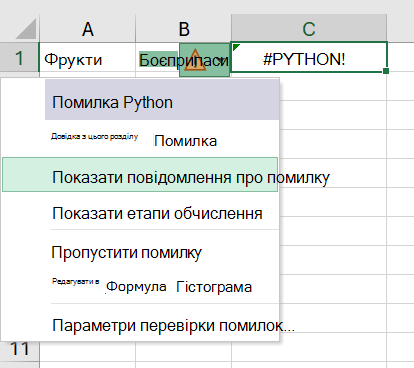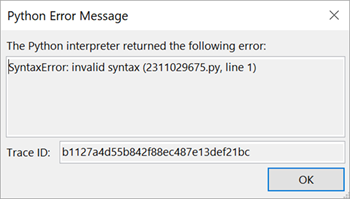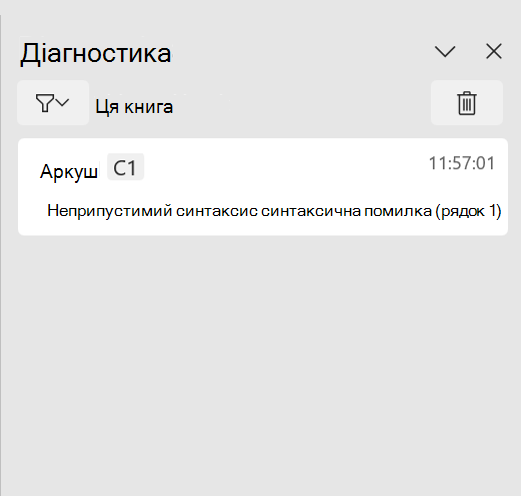Виправлення помилок Python в Excel
Застосовується до
Відомості про доступність див. в статті Python у версії Excel. Якщо у вас виникли будь-які проблеми з Python в Excel, повідомте про них, вибравши Довідка > Відгук в Excel.
Ще не використовували Python в Excel? Перегляньте Загальні відомості про Python в Excel і Початок роботи з Python в Excel.
Вимоги до функцій
Перед виправленням помилок перегляньте наведений нижче список вимог.
Доступність платформи
Ця функція недоступна на наведених нижче платформах.
-
Excel для iPad
-
Excel для iPhone
-
Excel для Android
Додаткові відомості про доступність див. в статті Python у версії Excel.
Доступ до Інтернету
Для Python в Excel потрібен доступ до Інтернету, оскільки обчислення виконуються на віддалених серверах у Microsoft Cloud. Обчислення не виконуються локальною програмою Excel.
Python у ліцензію додаткового компонента Excel
Якщо ви придбали ліцензію на додатковий компонент Python в Excel і працюєте на кількох комп'ютерах, оновлення ліцензії може тривати від 24 до 72 годин. Спробуйте оновити ліцензію вручну, перейшовши до розділу Файл > Обліковий запис > Ліцензія на оновлення.
Докладні відомості про ліцензію на додатковий компонент див. в статті Python в розділі Ліцензування додаткового компонента Excel: запитання й відповіді.
Примітка.: Маючи відповідну передплату на Microsoft 365, користувачі Python в Excel щомісяця мають обмежений доступ до обчислень Premium Python без ліцензії на додатковий компонент Python в Excel. Після перевищення щомісячного обмеження Python обчислює переходи на стандартні обчислення. Докладні відомості див. в статті Преміум і стандартні обчислення Python.
Виправлення неполадок в Excel
Обчислення Python в Excel можуть повертати в клітинки Python стандартні помилки Excel, наприклад #PYTHON!, #BUSY!, і #CONNECT!.
Доступ до повідомлення про помилку
Щоб дізнатися більше про те, як помилка Excel застосовується до формули Python, відкрийте повідомлення про помилку. Щоб відкрити повідомлення про помилку, виберіть символ помилки поруч із клітинкою, а потім у меню виберіть "Показати повідомлення про помилку". На знімку екрана нижче показано меню помилок, що містить команду "Показати повідомлення про помилку".
Після цього в Excel відобразиться повідомлення про помилку Python з додатковими відомостями. У цьому випадку помилка #PYTHON! є результатом неприпустимого синтаксису Python у рядку 1 у формулі Python.
Примітка.: Область завдань діагностики автоматично відкривається в Excel, якщо повертається помилка #PYTHON!. Перегляньте відомості про помилку #PYTHON! в наведеному нижче розділі, щоб дізнатися більше про область завдань діагностики.
Поширені помилки
#BLOCKED!
Для обчислення формул Python у книзі потрібно ввімкнути Python в Excel. Якщо відобразиться помилка #BLOCKED! переконайтеся, що ви маєте доступ до підключених служб Microsoft 365.
Примітка.: Python в Excel не підтримується для передплат Microsoft 365 на основі пристрою (призначено користувачу, а не пристрою) або для активації на спільному комп'ютері (кілька користувачів використовують один комп'ютер і кожен користувач входить за допомогою власного облікового запису). Докладніші відомості про доступність див. в статті Доступність Python в Excel.
Додаткові #BLOCKED! випадки помилок, пов'язаних із Python в Excel, див. в статті Виправлення помилки #BLOCKED!: Python в Excel.
#BUSY!
Помилка #BUSY! означає, що обчислення Python виконуються в хмарі Microsoft. Якщо помилка #BUSY! відображається довше 60 секунд, спробуйте скинути середовище виконання Python. На вкладці Формули в групі Python натисніть кнопку Скинути середовище виконання. Або скористайтеся сполученням клавіш Ctrl+Alt+Shift+F9.
Придбайте ліцензію на додатковий компонент Python в Excel або ввімкніть попередній перегляд Python в Excel, щоб отримати доступ до швидших обчислень за допомогою преміум-обчислень. Докладні відомості див. в статті Що входить до складу вашої передплати на Microsoft 365.
#CALC!
Python в Excel не підтримує посилання на клітинки з мінливими значеннями, наприклад клітинки, що використовують функцію RAND. Формули Python, які посилаються на клітинки з мінливими значеннями, повертають #CALC помилку.
Під час обчислень за допомогою Python в Excel можна обробляти до 100 МБ даних одночасно. Спроба виконати обчислення з понад 100 МБ даних повертає помилку #CALC! . Спробуйте використати менший набір даних.
#CONNECT!
Оновіть підключення до Microsoft Cloudt, скинувши середовище виконання Python. На вкладці Формули в групі Python натисніть кнопку Скинути середовище виконання. Або скористайтеся сполученням клавіш Ctrl+Alt+Shift+F9.
#PYTHON!
Помилка #PYTHON! ймовірно, указує на синтаксичну помилку Python. Область завдань діагностики автоматично відкривається, якщо повертається помилка #PYTHON!. Перегляньте відомості про помилку в області завдань діагностики.
Перегляд області завдань діагностики
Область завдань діагностики відображається в інтерфейсі користувача Excel праворуч у сітці. В області завдань діагностики можна постійно переглядати стандартні результати та помилки, а також помилки інтерпретатора під час виконання обчислень за допомогою Python в Excel. Щоб уручну відкрити область завдань діагностики, перейдіть до клітинки Python на аркуші, відкрийте контекстне меню (клацніть клітинку правою кнопкою миші або натисніть клавішу Ctrl і клацніть клітинку) і виберіть Діагностика для цієї клітинки.
На знімку екрана нижче показано область завдань діагностики, у якій відображається одна помилка: синтаксична помилка формули Python у клітинці C1.
#РОЗГОРТАННЯ!
Помилка #SPILL! ймовірно, указує на те, що клітинка у вихідному діапазоні Python уже містить дані. Це може бути результатом повернення об’єкта Python як значень Excel. Значення Excel можуть розгортатись у кількох клітинках. Див. статтю Усунення помилки #SPILL! дізнатися більше про стратегії розв’язання проблем.
#TIMEOUT!
#TIMEOUT! error вказує на те, що формула Python перевищила максимальний відведений час виконання.
Спробуйте знову запустити формулу або скинути час виконання Python. На вкладці Формули в групі Python натисніть кнопку Скинути час виконання або скористайтеся сполученням клавіш Ctrl+Alt+Shift+F9.
Ви також можете змінити обмеження часу очікування Python. Перейдіть до розділуПараметри > файлів > Додаткові > Під час обчислення цієї книги та встановлення часу очікування формули Python за бажанням.
#UNKNOWN!
Помилка #UNKNOWN! у клітинці Python, імовірно, вказує на те, що ваша версія Excel не підтримує Python в Excel. Докладні відомості див. в розділі Вимоги до функцій вище в цій статті.